Za modemske veze, odnosno one uspostavljene na zahtjev korisnika, moguće je precizno podesiti metode kompresije podataka. Radi se o omogućavanju ili onemogućavanju kompresije zaglavlja IP paketa podataka. Kao rezultat kompresije, brzina razmjene informacija se povećava. Ova metoda je primjenjiva samo za veze na zahtjev, odnosno za trajnu vezu s Internetom putem lokalne mreže ili usmjerivača, kompresija IP zaglavlja nije primjenjiva.
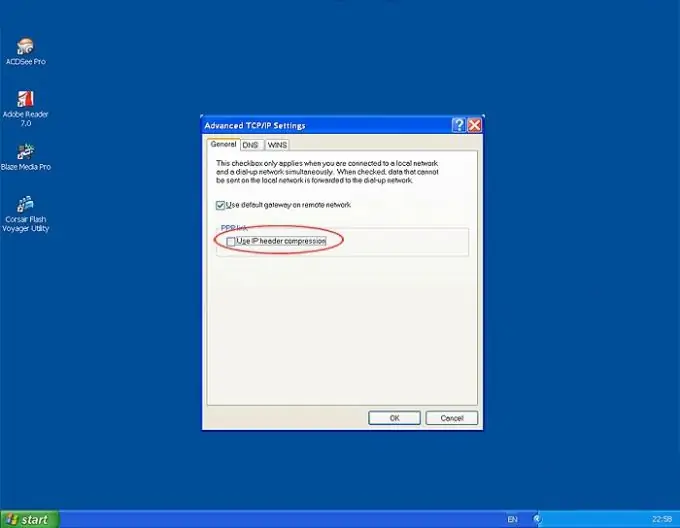
Instrukcije
Korak 1
Kliknite gumb "Start" i odaberite izbornik "Control Panel". Odaberite kategoriju "Mreža i Internet" i aktivirajte je lijevim klikom. Otvorit će se pododjeljak u kojem ćete pronaći "Centar za mrežu i dijeljenje". Izbornik Prikaz statusa i zadataka mreže je ono što trebate otvoriti. Ova metoda radi u Visti i Windows 7. O značajkama WinXP-a bit će riječi u nastavku. Ako vaša kontrolna ploča koristi pogled ne po kategorijama, već prema „malim ikonama“, odmah kliknite ikonu „Network Control Center …“(Mrežni kontrolni centar …). Ovu proceduru može izvesti korisnik sa bilo kojim nivoom privilegija, osim za pristup „Gost“.
Korak 2
U donjoj polovici prozora kliknite natpis "Poveži se s mrežom". S desne strane pojavit će se skočni prozor s popisom mrežnih veza. Ako se veza trenutno koristi, prvo se mora prekinuti. Desni klik na ime veze koju želite promijeniti. Odaberite Svojstva. Aktivirajte karticu "Mreža". Odaberite natpis "Internet Protocol Version 4 (TCP / IPv4)" u gornjem dijelu prozora, a zatim kliknite gumb "Properties". Otvorit će se prozor za konfiguriranje mrežnog protokola. Kliknite gumb Advanced na dnu prozora. Pojavljuje se prozor pod nazivom "Napredne postavke TCP / IP". Na samom dnu prozora, na prvoj kartici (IP postavke), pod naslovom "PPP komunikacija", potvrdite okvir pored reda "Koristi kompresiju zaglavlja IP-a". Kliknite "U redu" u svakom od prozora da biste sačuvali promjene.
Korak 3
Konfiguriranje kompresije zaglavlja IP-a za Windows XP ne razlikuje se mnogo od gore opisanog. Pritisnite dugme Start, a zatim otvorite meni Kontrolne table. Pronađite meni "Network Connections" i otvorite ga. Zatim izvršite iste operacije kao što je opisano u paragrafu 2. Sve radnje i imena ostaju na snazi. Napominjemo da ovaj postupak nije moguć kada je povezan putem Wi-Fi bežične tehnologije.






